现在的电脑是大二上学期买的,挺长时间了,该退役了,恰逢618,剁手换个电脑,顺便记录下更新Win11后相关工具的更新&&一些环境准备(给自己看的😅)
语言环境准备
PHP

当前电脑用的还是 PHPStudy2018,虽然 XP面板 已经出了挺长时间的,但是嫌麻烦,而且在这个即将退役的电脑上没必要再换个新的(2018感觉其实还是可以的)

However,面临的主要问题就是在 2018 版本发行之后,PHP的更新速度也变快了,所以如果想使用 PHP>7.4 的版本需要自行到官网下载压缩包
接下来就是如何配置到 PHPStudy2018 下,我也从网上搜了很多,怎么说的都有,但是,就是没办法在面板中显示出最新安装的 PHP 版本,因为 PHP 版本切换那个按钮是关联在 安装目录\PHPTutorial\Apache\conf\extra 下的 httpd-php.conf 中(是保持全局默认配置的?)
LoadModule fcgid_module modules/mod_fcgid.so
<IfModule fcgid_module>
Include conf/extra/httpd-fcgid.conf
FcgidInitialEnv PHPRC "E:/PHPstudy/PHPTutorial/php/php-7.1.13-nts/"
AddHandler fcgid-script .php
FcgidWrapper "E:/PHPstudy/PHPTutorial/php/php-7.1.13-nts/php-cgi.exe" .php
</IfModule>
当我们切换版本时,软件就会自动读取想要切换的 PHP 所在目录,百度搜了一下,说是使用 fcgid 模块只是一种映射关系,实现多版本共存
当然我们可以修改路径为最新版的 PHP,然后在启动过 PHPStudy 的情况下保存文件,重启服务,就可以在当前环境下使用最新版本,但是再关掉重启后,文件内的版本又会回滚到之前的状态,所以老这么修改不是个事
后来我又搜了一下,看 XP面板好像可以直接添加的,所以还是在新电脑上用 XP面板⑧,环境变量是当时安装软件自动配的还是自己加上去的忘球了,后来自己又加了好几个路径😅,总之加上肯定没错
Python

Python 现在已经更新到 3.10.x 版本,但是之前为了配合打 CTF 配置的时候也是多版本共存的,当时添加了 2.7 和 3.7,前几天刚装了 3.9 (我看网上有说 3.10.x 还不太稳定?)
其实多版本共存这件事没有那么复杂,我记得当时刚接触 CTF 的时候,sqlmap 用的是 2.7,dirsearch 和其他的用的是 3.7,那个时候还担心装上不一样的版本会不会两个都用不了,CSDN 上搜了一大堆,一步步跟着来生怕错了,现在回头看,其实也没有那么麻烦,无非就是环境变量的配置,需要用到哪个版本,自己在 Path 里面上移切换就可以
Java

Java 其实我用的不是很多,配置环境只是因为最开始的 Burpsuite 需要,再到后来其他渗透测试或是 webshell 管理工具也需要,最后发现 Java 类的代码确实也需要学,用 Java 写的相关项目也确实多
官网上已经更新到了 Java17 和 Java18,按照需求直接安装相应版本的 JDK 就可以,同样也需要注意环境变量的配置
NodeJS
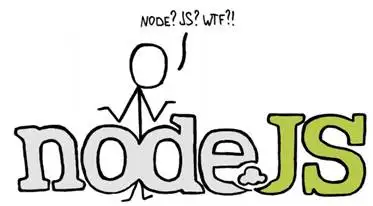
语言环境配置的原理都是一样的,第一步官网下载最新(最适合)的安装包,第二步选择安装目录点击 Next,第三部根据情况配置环境变量,最后 cmd 起手验证一下是否安装成功
NodeJS 主要是有 node_cache 和 node_global 两个文件夹的创建,然后 npm config set 两条指令配置一下,其他的环境变量和用户变量倒是没什么,CSDN 直接顺下来就行
编译工具配置
JetBrains IDE
刚更新了 PHPStorm 和 PyCharm,主要问题就是激活码和破解软件的工作,其实 CSDN 上也都有破解包和教程,我在安装 2019 版本的时候也是这么干的,但是用了一段时间后发现它自己又回去了还是怎么地,不太稳定,而且破解版其实都会担心会不会被投毒
所以在这次安装过程中避开了破解版,但是激活码要不到,即使某些网站上定期发布最新的🐎,但是也有时间限制而且用的人多了也就没什么用了,所以最后选择用授权服务器进行激活,这也确实好用,因为被授权的大多都是高校(国内的也好,国外的也罢),具有长时间的稳定性,效果显著
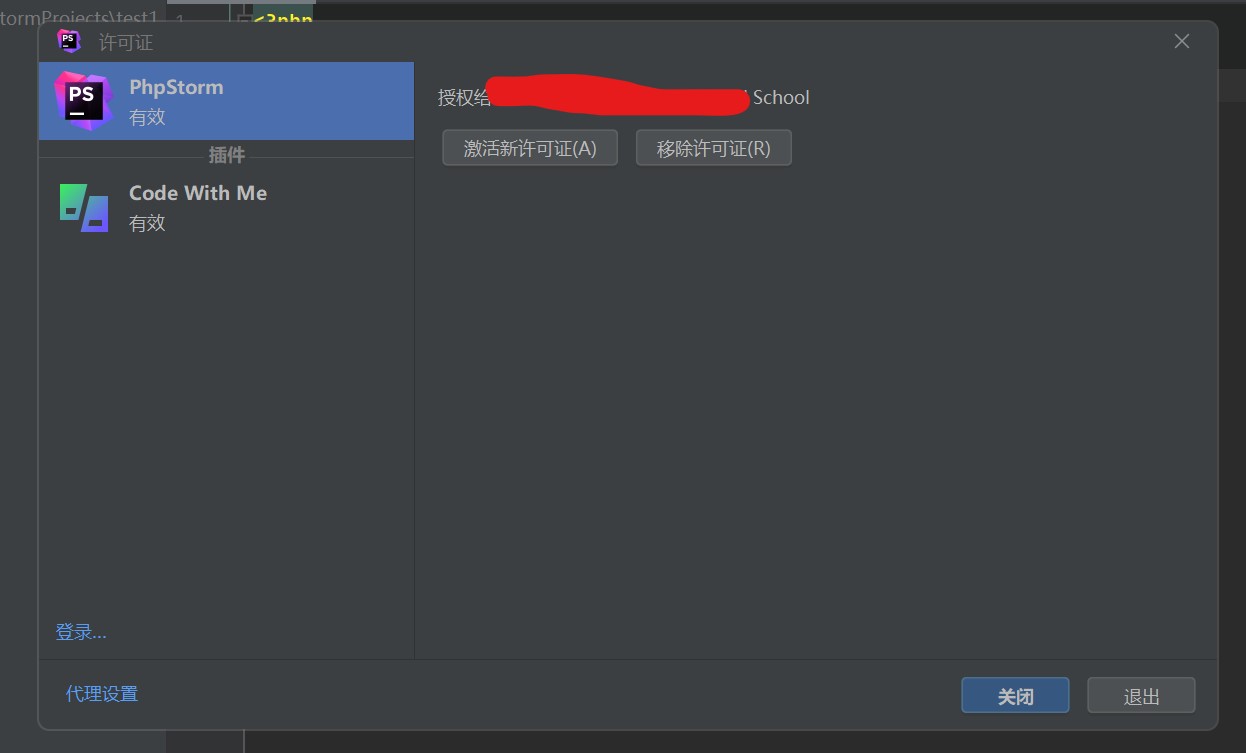
运行的时候按照需要选择对应版本即可,主要是 PHP 的 Debug,之前就一直在搞这个,弄了好久也没成功,前几天才装好
用的 7.4.30 版本,先本地出 PHPINFO,然后全选复制,粘贴到 Xdebug 的自动分析工具里,点击 Analyse 就会直接给出你需要安装的版本和 php.ini 里需要添加(修改)的内容,但是自己也需要配置其他的信息
[xdebug]
zend_extension="php_xdebug.dll所在路径"
xdebug.mode=debug
xdebug.output_dir="E:\PHPstudy\PHPTutorial\tmp\xdebug"
xdebug.remote_handler = "dbgp"
xdebug.idekey="PHPSTORM"
xdebug.client_host=127.0.0.1
xdebug.client_port="端口配置,一般Storm里默认9001和9003"
保存完之后,php -v 或是 -m 都可以验证是否安装成功,回到 Storm 里进行下一步配置,端口填 .ini 里自己设置的,DBGp 代理一样,弄完以后去服务器配置下新建 xdebug
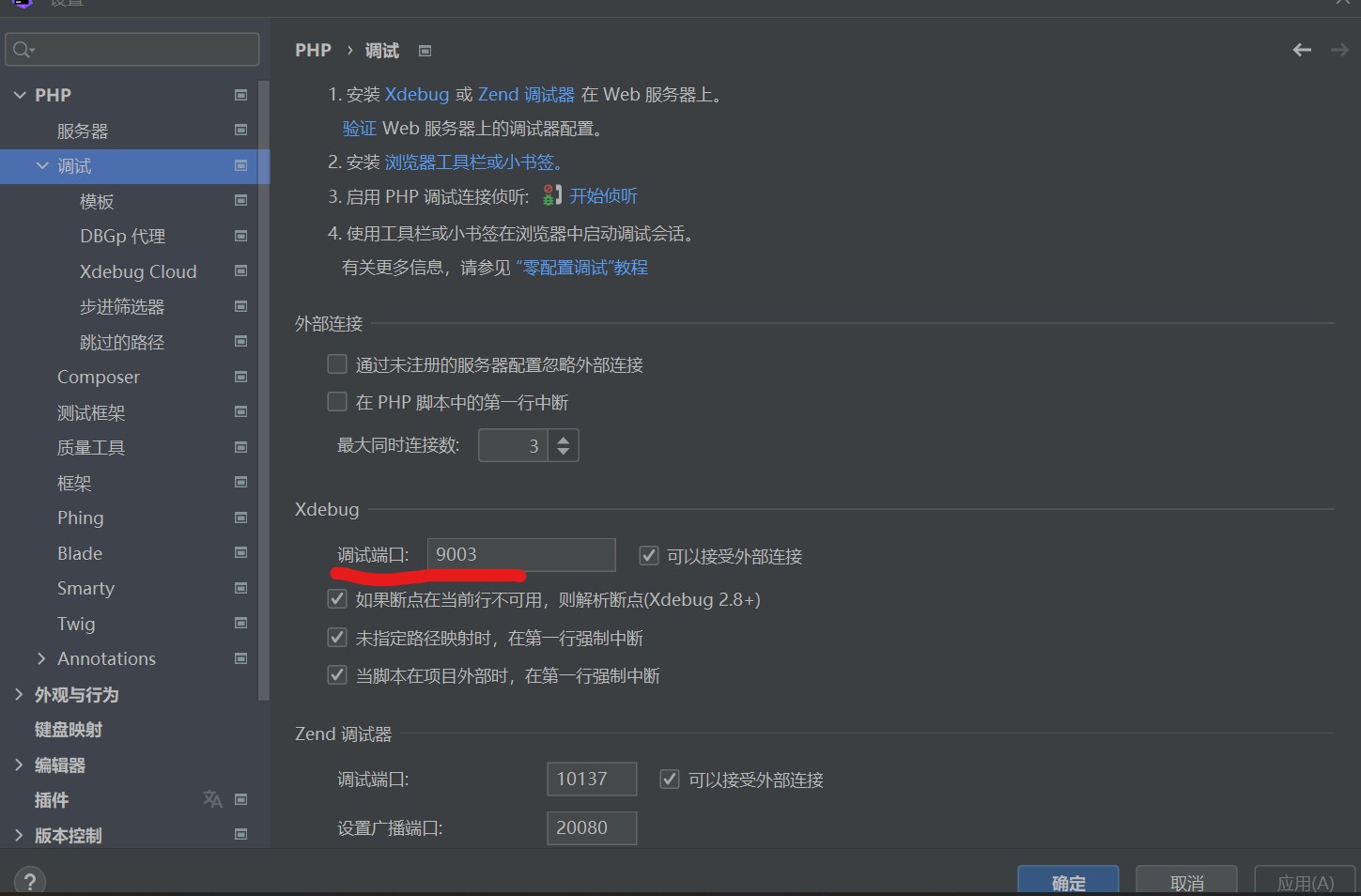
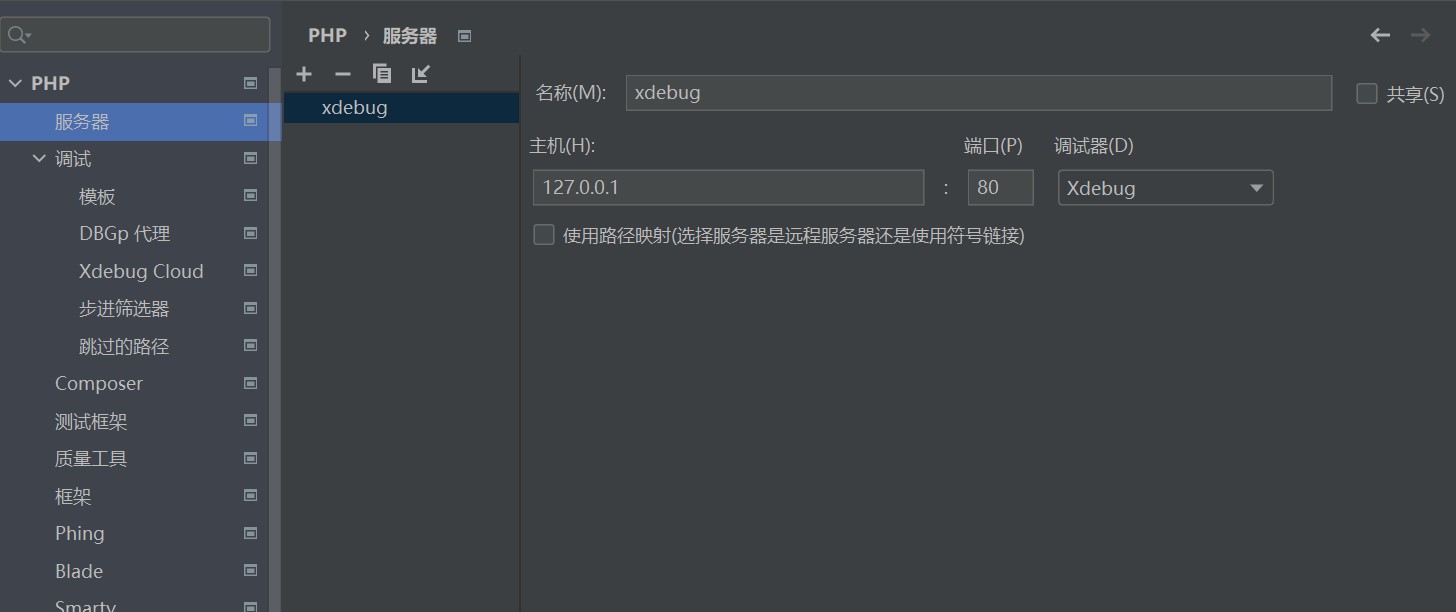
然后再想要调试的界面中点击“编辑配置”,选择“新建配置”里面的“新建 PHP Web 页面”,配置完成后点击验证就可以,url 我自己这里是 127.0.0.1,脚本目录就是 url 指向的文件根目录
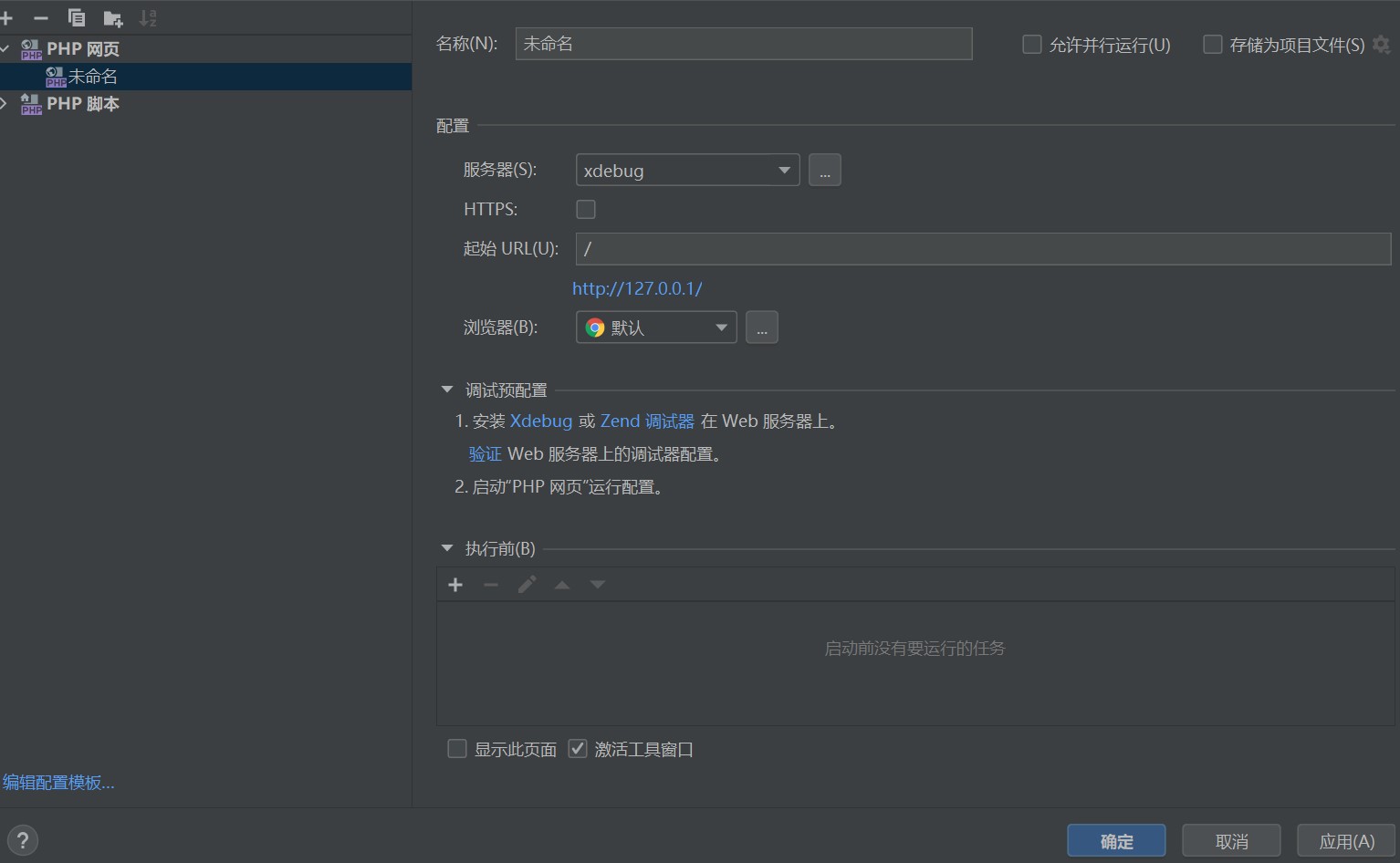
然后 Chrome 里有个 Xdebug 的插件,可以下载下来配置一下
,选择 PHPStrom 保存即可
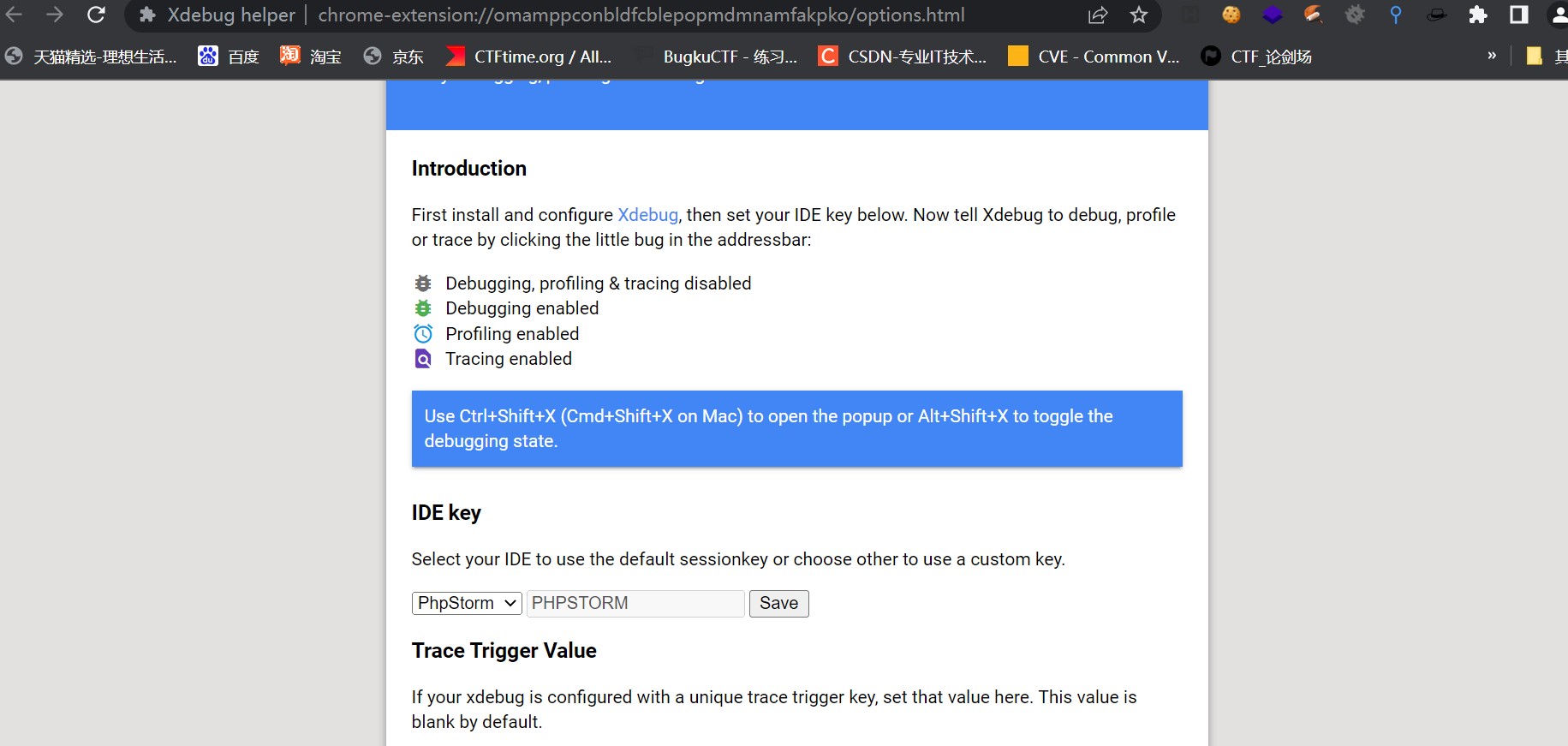
Sublime Text 3
在日常的脚本运行中,个人更倾向于使用 Sublime Text 3,Storm 和 Charm 更多的用于代码审计和 Debug,当然不是说 Sublime 不能 Debug
汉化下,配置环境的时候直接 工具->编辑系统->新建编辑系统 在 .sublime-build 里输入
{
"cmd": ["php", "$file"],
"file_regex": "php$",
"selector": "source.php"
}
然后保存即可,运行的时候直接 Ctrl+B
Python 好像是自带的?记不太清了,反正需要不同版本的时候我都是直接环境变量切换
Visual Studio
用的不多,之前做毕设的时候 C++ 是在上面跑的,跑完就没用过了😓
其他编辑软件
Notepad++
这不用说了,dddd,挺方便的
Typora
写报告的时候会用到,毕竟 .md 还是编辑起来很方便的,导出也方便


